Zoomのウェビナーは、有料ミーティング( Zoom Workplace)契約(2000円/月くらい)に加えて、ウェビナー契約(単月契約で12000円/月くらい)が必要になりますが、大勢の視聴者に向けて一方通行のオンライン配信を行うには、とても便利なサービスです。
料金:https://zoom.us/ja/pricing/events
まず、言葉の定義をはっきりさせましょう。
参加者は以下に分類されます。
- ホスト(ウェビナースケジュールを作成・開始して、スポットライトの指定やマイク・ビデオの「オフ」や「オンの要請」ができます。)
- パネリスト(司会者や講師)
- 視聴者(もっぱら視聴する人)
ウェビナーには次のような特徴があります。(自分用のメモ)
- 1ヶ月の契約で合計14000円くらいかかる
- 最安の契約でも参加者は500人までOK
- 視聴者のマイクやビデオが基本的にオフ
- 参加者リストは視聴者には見えない
- 複数の発言者がいても音の発生に左右されることなく、スポットライト機能で画面を固定表示できる
- Q&Aや投票機能が使える
- 練習セッションを設けることができ、練習セッション中に画面上部の「ウェビナーを開始」ボタンでいつでもウェビナーを開始できる
- このウェビナー専用の待機室の設定ができる(スケジュール作成後、「待機室」タブから編集)
それでは本題です。
ウェビナーでは、参加予定の「視聴者」をCSVから登録できます。Zoomではこれを「出席者を管理する」と呼ぶようです。
あらかじめ出席者を登録しておくことで、視聴用のリンクを管理画面から送信できたりして便利なことがあります。
もちろん、通常のミーティングのように、視聴用のリンクを参加予定者へメールソフトなどから送信しても構いません。この場合、全参加予定者は同じ視聴用のリンクを使用することになります。
「出席者を管理する」操作方法は次の通りです。
1.スケジュール作成時に「登録」を必須にします。

2.スケジュール作成後「招待状」タブから視聴者をCSV登録します。
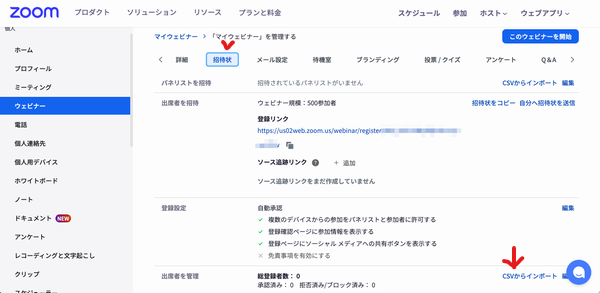
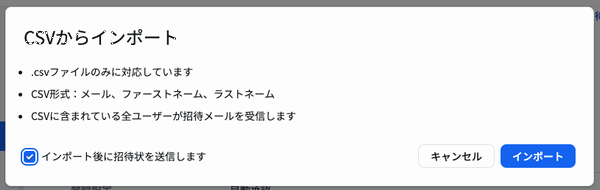
視聴者を登録しておくことで、視聴用のリンクの送信ができるだけでなく、参加結果の確認やアンケートの実施もできるようになります。
ぐっどらっこ。